Oracle APEX 系列文章3:在阿里云上打造属于你自己的APEX完整开发环境 (安装CentOS, Tomcat, Nginx)

钢哥的 Oracle APEX 系列文章:
- Oracle APEX 系列文章01:Oracle APEX, 让你秒变全栈开发的黑科技
- Oracle APEX 系列文章02:在阿里云上打造属于你自己的APEX完整开发环境 (安装 CentOS)
- Oracle APEX 系列文章03:在阿里云上打造属于你自己的APEX完整开发环境 (安装 Tomcat, Nginx)
- Oracle APEX 系列文章04:在阿里云上打造属于你自己的APEX完整开发环境 (安装XE, ORDS, APEX)
- Oracle APEX 系列文章05:在阿里云上打造属于你自己的APEX完整开发环境 (进一步优化)
- Oracle APEX 系列文章06:Oracle APEX 到底适不适合企业环境?
- Oracle APEX 系列文章07:Oracle APEX 18.1 新特性
- Oracle APEX 系列文章08:如何从 APEX 5.1.4 升级到 最新的 APEX 18.1
- Oracle APEX 系列文章09:为什么选择使用 Oracle APEX
- Oracle APEX 系列文章10:Oracle APEX Evangelion(EVA 补完计划)
- Oracle APEX 系列文章11:全站启用 HTTPS,让你的 APEX 更安全
- Oracle APEX 系列文章12:魔法秀,让你的 H5 页面秒变 APP
- Oracle APEX 系列文章13:Oracle APEX 入门基础资料整理
- Oracle APEX 系列文章14:Oracle APEX 18.1 Docker 镜像
- Oracle APEX 系列文章15:无人值守一键安装Oracle APEX环境
- Oracle APEX 系列文章16:AOP - PDF报表打印新选择
- Oracle APEX 系列文章17:如何利用 Oracle APEX 助力企业应用开发
引言
在这一章节里,我们将一起动手安装 Tomcat 以及 Nginx,并为后面的安装做一些初始化设置。
安装配置CentOS 7
在阿里云控制台购买并启动CentOS
之前说过,我们选择阿里云作为云提供商。注册步骤就不展开了,大家可以到阿里云官网进行注册。注册完账号并成功登陆控制台,点击左侧导航菜单云服务器 ECS,再点击创建实例按钮,如下图所示:
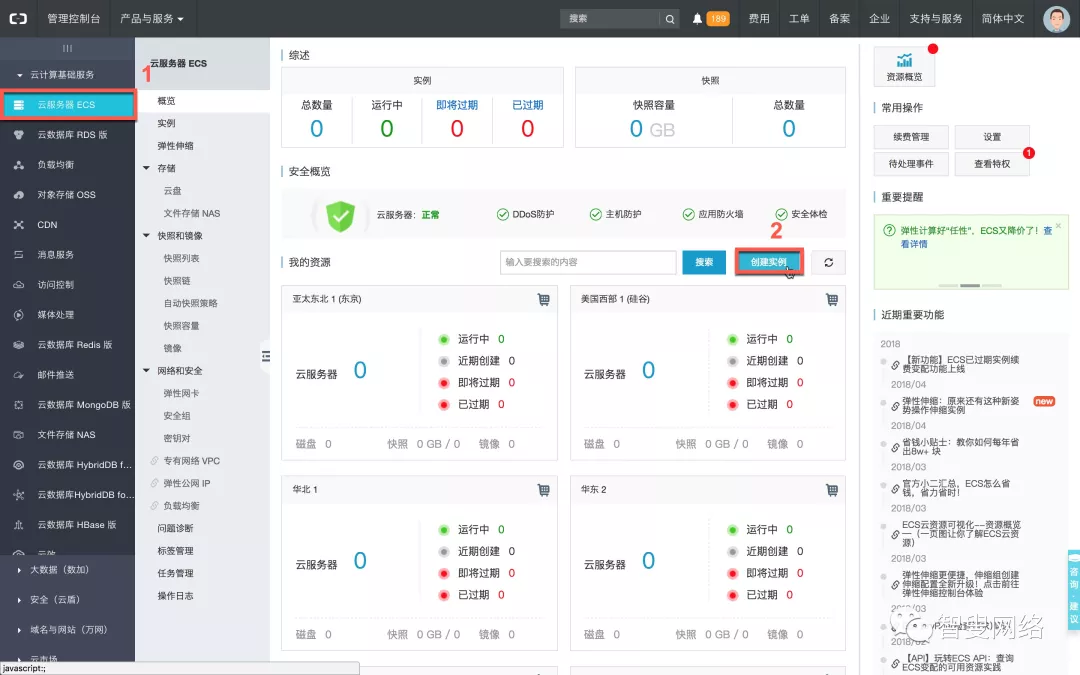
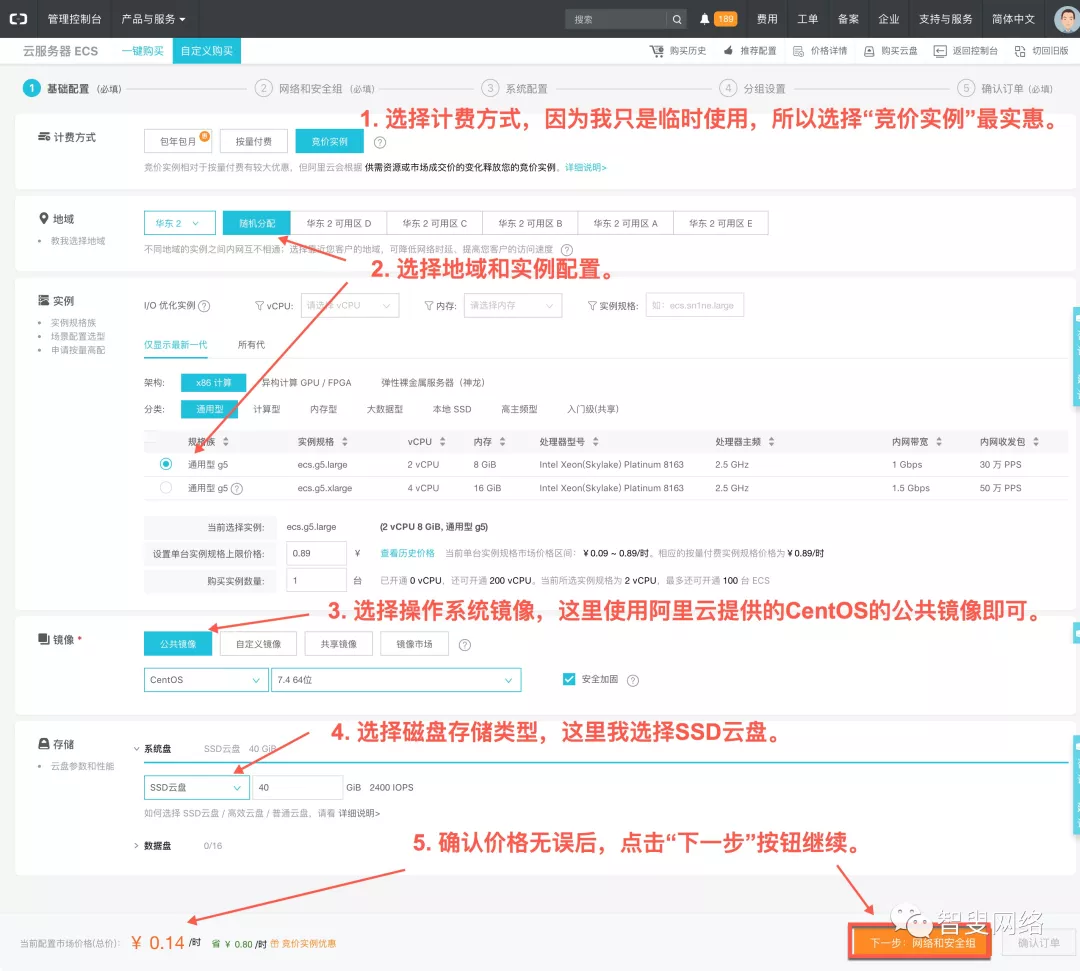
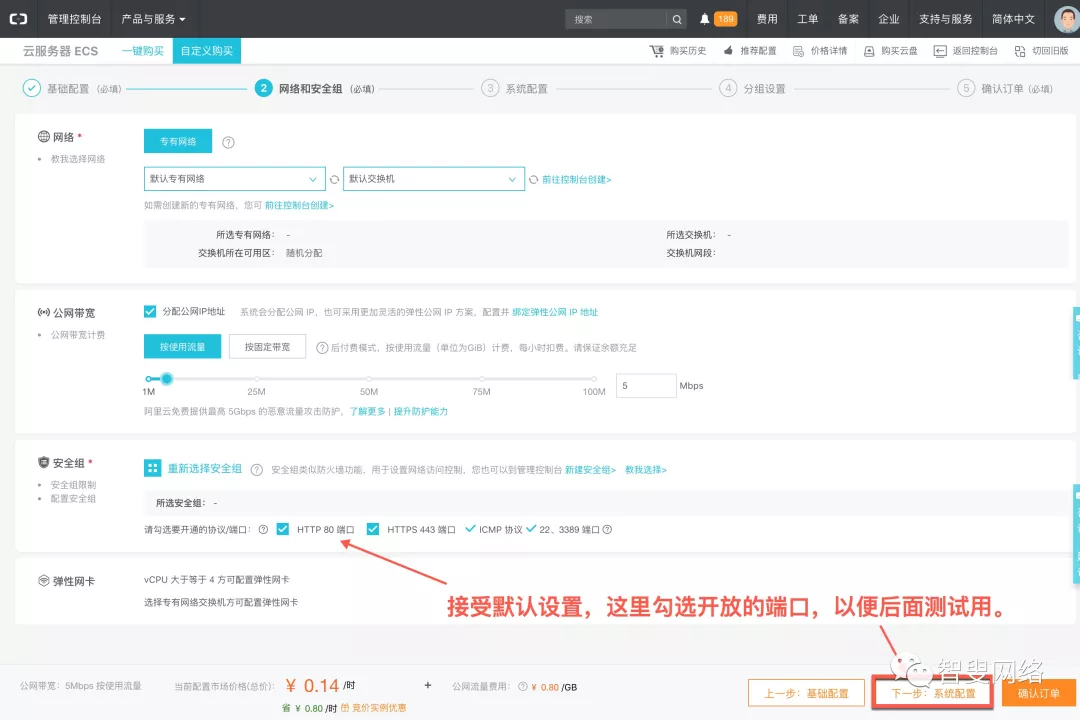

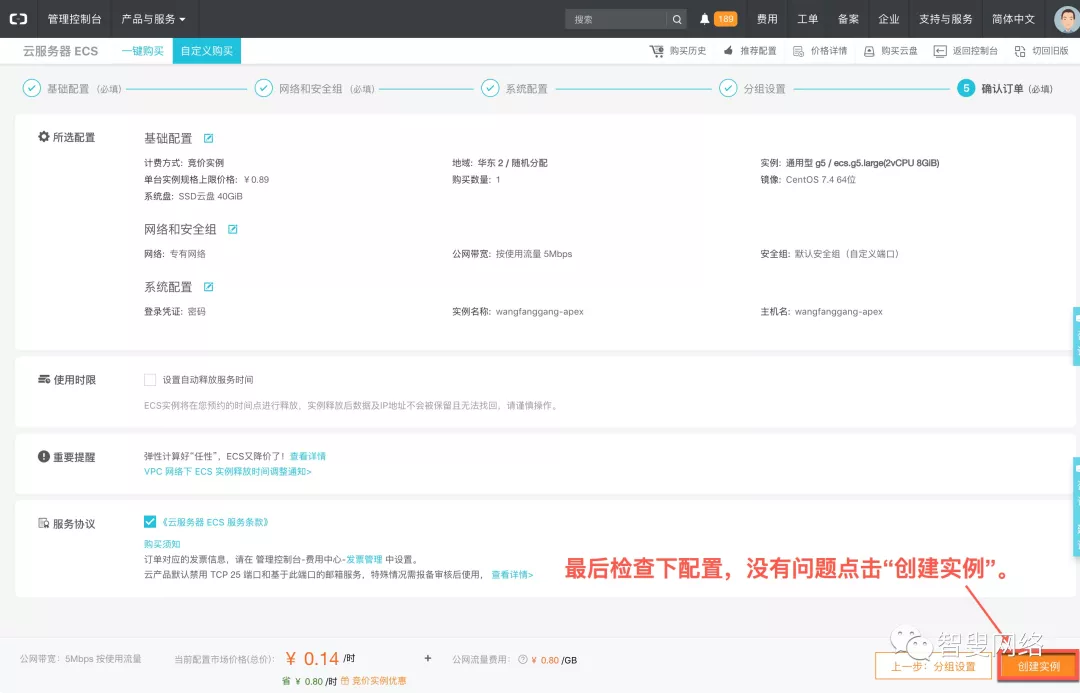

系统提示创建成功,返回管理控制台稍等片刻,等待系统状态变为运行中即表示系统已创建完毕。
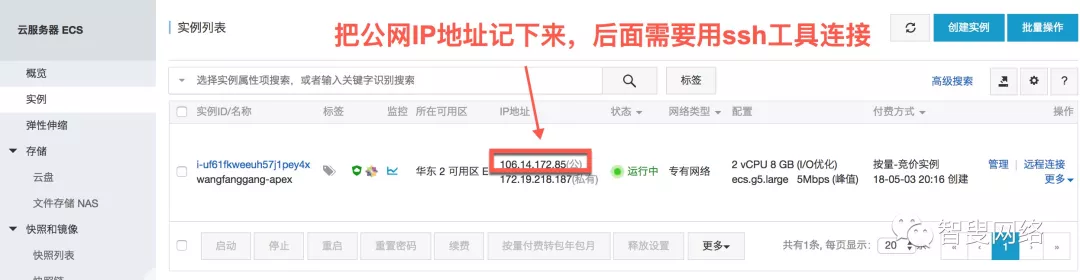
用你习惯的ssh工具(如iTerm2、PuTTY等)登录测试一下,第一次会询问是否将该IP地址加到可信任站点名单,直接yes后输入刚才设置的root密码,如果看到下面的结果,就表示CentOS系统安装完毕。
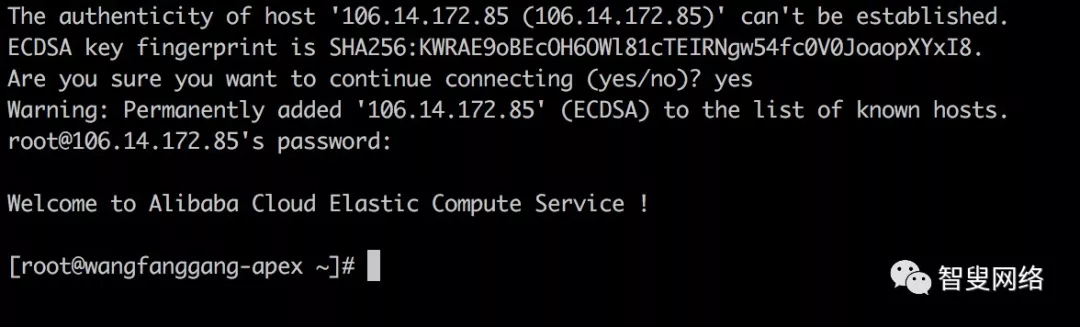
升级CentOS系统包
1 | yum upgrade -y |

安装必要的工具包
1 | yum install java-1.8.0-openjdk.x86_64 java-1.8.0-openjdk-devel.x86_64 libaio flex bc mc net-tools.x86_64 htop iotop iftop unzip wget epel-release vim rlwrap -y |
安装完成后,执行java -version验证jdk是否安装成功。
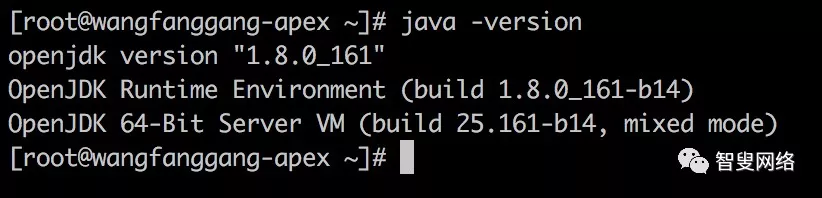
同步网络时间
1 | systemctl start chronyd |
配置 /etc/hosts 文件
修改/etc/hosts文件,增加对本机的解析

关闭SELinux
修改/etc/sysconfig/selinux文件,将SELINUX的值从enforcing改成disabled。1
SELINUX=disabled
然后执行setenforce 0命令使之生效。
钢哥注:感谢QQ网友
万有引力-yrj友情提醒。
安装配置Tomcat服务器
钢哥提示:Tomcat安装这部分是个大坑。由于最新的ORDS 18需要Tomcat 8.5以上版本,且jdk 1.8以上,而目前网上的教程都是用yum直接安装Tomcat(版本是7的),导致版本不兼容,后面配置ORDS会发生错误,所以这里不要采用yum安装Tomcat,而是手动安装。
添加tomcat用户和用户组
如果之前安装过tomcat,对应的用户和组已经存在的话,会提示个警告,忽略即可。
可以用yum -y remove tomcat*来卸载之前yum安装的tomcat。
1 | ## 创建tomcat安装目录 |
下载 Tomcat 8.5 以上安装包
到 Apache Tomcat 官网下载Tomcat 8.5以上安装包,本次下载的Tomcat版本是8.5.31的,你可以自行选择,只要高于8.5版本即可。1
2
3cd /u01/media
wget http://mirrors.shu.edu.cn/apache/tomcat/tomcat-8/v8.5.31/bin/apache-tomcat-8.5.31.zip
安装 Tomcat 8.5
1 | ## 先将下载的zip文件解压缩 |
新增一个tomcat.service文件
你可以像我一样直接用vim命令新增文件,然后添加内容。不熟悉vim命令的请移步这里:有关vi(vim)的常用命令。
或者在本地编辑好,再用ftp工具上传到服务器/etc/systemd/system/目录中。1
vim /etc/systemd/system/tomcat.service
tomcat.service文件的内容如下:1
2
3
4
5
6
7
8
9
10
11
12
13
14
15
16
17[Unit]
Description=Apache Tomcat 8 Servlet Container
After=syslog.target network.target
[Service]
User=tomcat
Group=tomcat
Type=forking
Environment=CATALINA_PID=/u01/tomcat/tomcat.pid
Environment=CATALINA_HOME=/u01/tomcat
Environment=CATALINA_BASE=/u01/tomcat
ExecStart=/u01/tomcat/bin/startup.sh
ExecStop=/u01/tomcat/bin/shutdown.sh
Restart=on-failure
[Install]
WantedBy=multi-user.target
设置 tomcat 启动目录权限
1 | chmod 755 /u01/tomcat/bin |
将 tomcat 服务设置成自启动。
1 | systemctl daemon-reload |
检查 tomcat 服务是否正常启动
1 | systemctl status tomcat |
如果如下图所示,证明已正常启动。
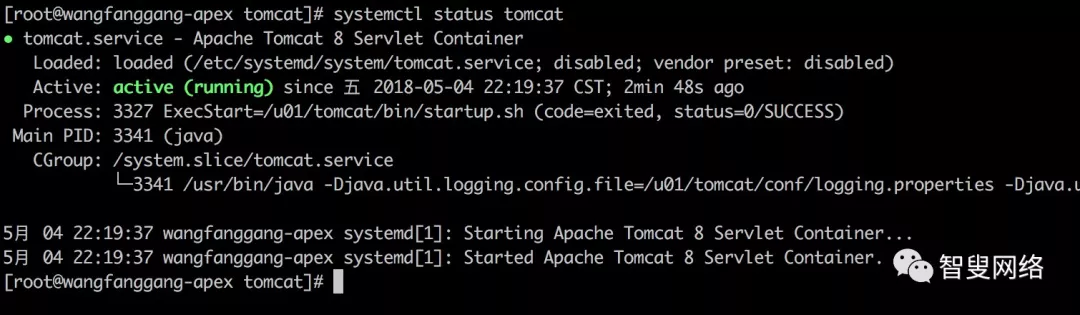
如果想重启Tomcat,可以执行
systemctl restart tomcat
更多有关在CentOS 7上安装 tomcat 8.5 的信息可以参考这里:How to Install Apache Tomcat 8.5 on CentOS 7.3
开启8080端口
阿里云的服务器安全组类似CentOS的防火墙,可以配置到多台ECS服务器上,管理上更加灵活。
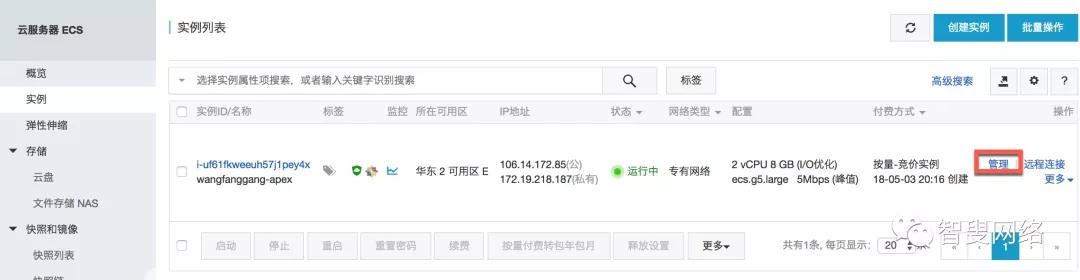
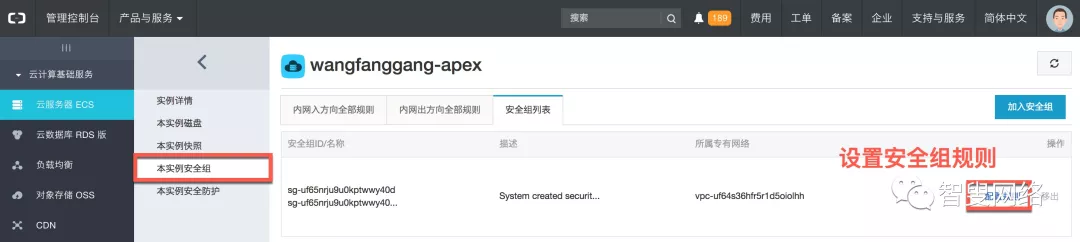
目前我们的ECS启用了如下端口:
- 80:http端口;
- 443:https端口;
- 22:ssh端口;
- 3389:Windows远程桌面端口(我们用不上);
点击快速创建规则按钮新增一条安全组规则:

这里我们要新增一条安全组规则,把
8080端口开放出来,方便我们测试Tomcat是否安装成功。后面设置好 Nginx 以后,所有http请求会通过Nginx转发到Tomcat的8080端口上,这时再把8080端口关闭掉,让系统更加安全。
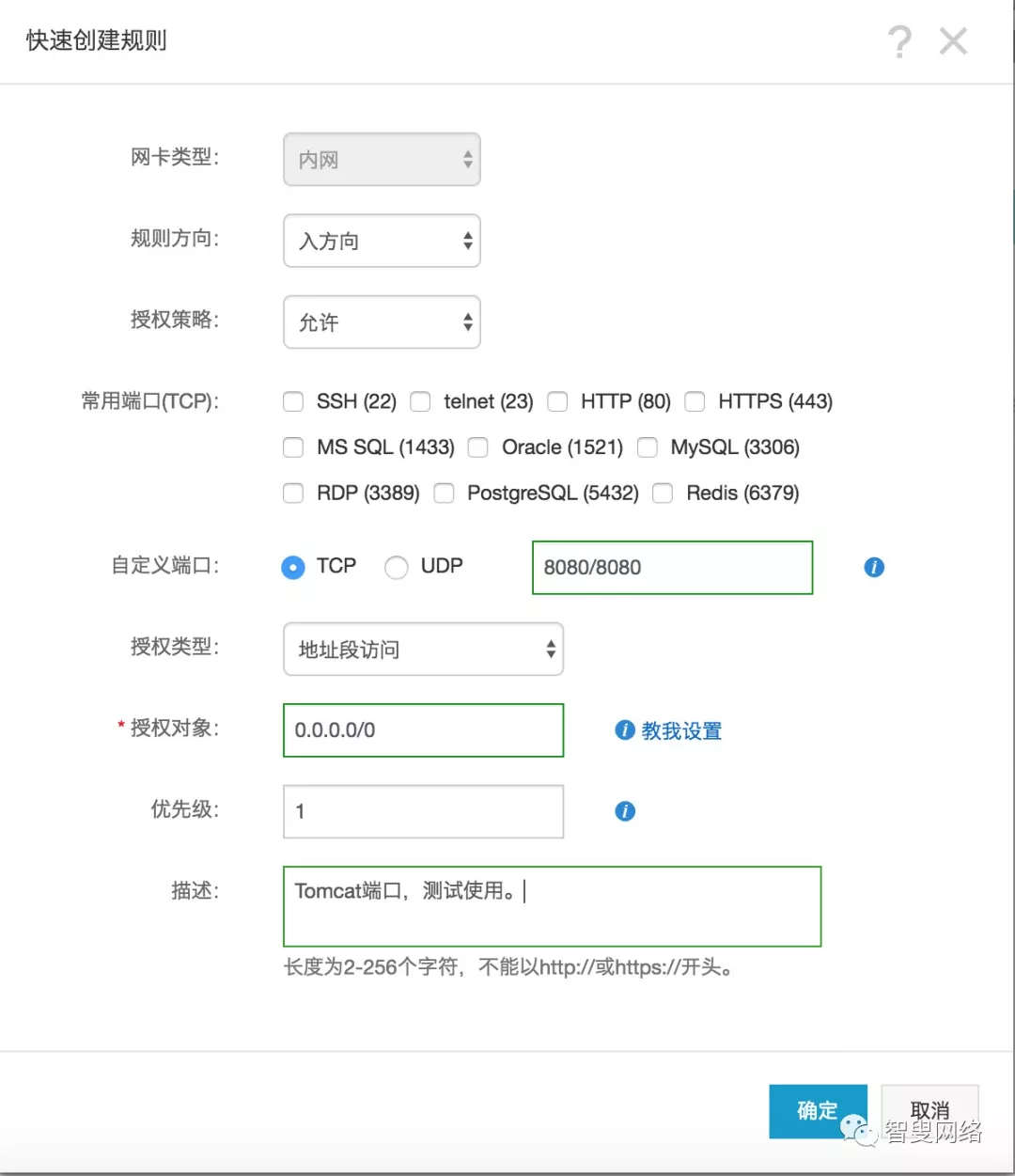
测试Tomcat
打开浏览器,访问http://47.100.207.171:8080/ (把IP地址换成你自己的),如果能看到下面的页面,证明Tomcat安装完毕。
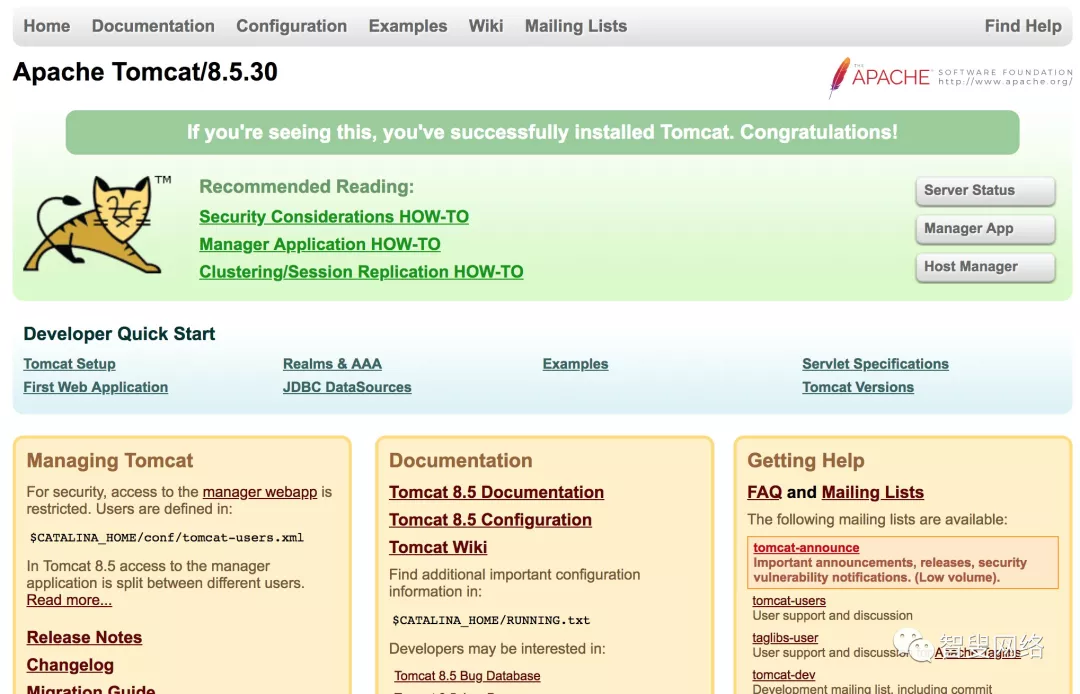
Tomcat重要目录及文件
/u01/tomcatTomcat默认的安装目录;/u01/tomcat/conf/server.xmlTomcat的主配置文件,包含service, connectors, engine, realm, valve, hosts等组件;/u01/tomcat/conf/web.xml遵循Servlet规范标准的配置文件,用于配置servlet,并为所有的Web应用程序提供包括MIME映射等默认配置信息;/u01/tomcat/conf/tomcat-user.xmlRealm认证时用到的相关角色、用户和密码等信息;Tomcat自带的manager默认情况下会用到此文件;在Tomcat中添加/删除用户,为用户指定角色等将通过编辑此文件实现;/u01/tomcat/conf/catalina.policyjava相关的安全策略配置文件,在系统资源级别上提供访问控制的能力;/u01/tomcat/conf/catalina.propertiesTomcat内部package的定义及访问相关的控制,也包括对通过类装载器装载的内容的控制;Tomcat在启动时会事先读取此文件的相关设置;/u01/tomcat/conf/logging.propertiesTomcat通过自己内部实现的JAVA日志记录器来记录操作相关的日志,此文件即为日志记录器相关的配置信息,可以用来定义日志记录的组件级别以及日志文件的存在位置等;/u01/tomcat/conf/context.xml所有host的默认配置信息;
安装配置Nginx
安装Nginx
1 | yum install nginx -y |
设置Nginx以便下次自启动
1 | systemctl start nginx |
检查Nginx是否已启动
1 | systemctl status nginx |
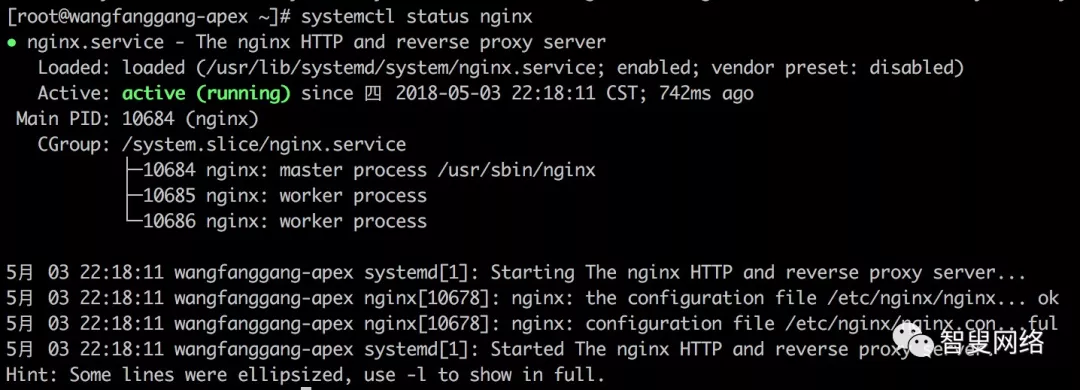
测试Nginx
打开浏览器,访问http://106.14.172.85 (把IP地址换成你自己的),如果能看到下面的页面,证明Nginx安装完毕。
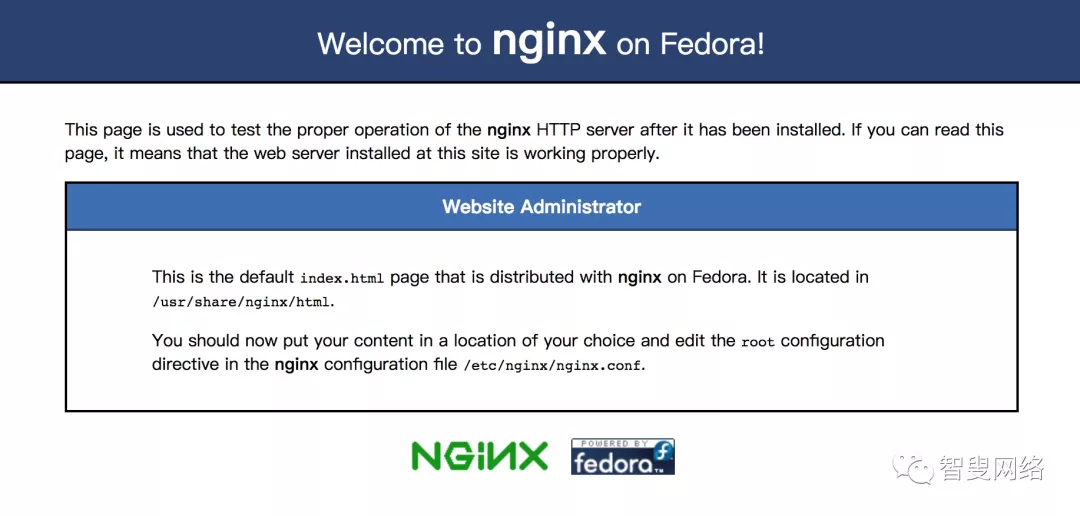
Nginx重要目录及文件
/etc/nginxNginx默认的安装目录;/etc/nginx/nginx.confNginx默认全局配置文件;/etc/nginx/conf.d/Nginx默认子配置文件目录;/usr/share/nginx/html/Nginx默认html根目录;
总结
本文详细介绍了如何在阿里云上购买并启动一个CentOS 7的新实例,以及如何安装、配置和测试Tomcat和Nginx。下一篇文章将着重讲解如何安装配置Oracle数据库(XE)、Oracle APEX以及ORDS,如有遗漏或不准确的地方还请大家指正,谢谢!